修复硬盘引导区的程序
shiwaishuzidu 2025年4月26日 21:08:42 硬盘 2
修复硬盘引导区的程序可通过多种方式实现,如使用系统安装盘、PE 工具等,通过相关命令或工具修复损坏的引导记录,恢复硬盘正常引导功能。
修复硬盘引导区的程序及方法详解
硬盘引导区是计算机启动的关键部分,若损坏会导致系统无法正常启动,以下是常见的修复硬盘引导区的程序和方法,涵盖工具使用、操作步骤及注意事项:

Windows系统自带修复工具
| 工具名称 | 适用场景 | 操作步骤 |
|---|---|---|
| BCDBoot | UEFI/Legacy引导修复 | 进入WinRE(修复模式),选择“疑难解答”→“命令提示符”。 输入命令: bcdboot C:\Windows /s X:(X为系统分区盘符)。重启后检查引导是否正常。 |
| 自动修复工具 | 引导文件丢失或损坏 | 插入Windows安装介质,进入“修复计算机”→“启动修复”。 系统自动扫描并修复引导问题。 |
第三方修复工具
| 工具名称 | 功能特点 | 操作步骤 |
|---|---|---|
| DiskGenius | 重建MBR、修复分区表 | 启动DiskGenius,选中需修复的硬盘。 右键选择“重建主引导记录(MBR)”。 保存更改并退出。 |
| 老毛桃PE工具 | 兼容UEFI/Legacy,支持引导分区重建 | 制作PE启动盘并启动电脑。 打开“分区工具”,定位ESP分区(UEFI)或系统分区(Legacy)。 使用“引导修复”功能重建引导。 |
Linux系统修复工具
| 工具名称 | 适用场景 | 操作步骤 |
|---|---|---|
| Boot-Repair | 跨系统引导修复(Windows/Linux双系统) | 启动Live CD/USB,运行Boot-Repair。 自动检测引导问题,点击“Recommended Repair”。 重启并验证引导。 |
注意事项与数据保护
- 备份数据:修复前务必备份重要数据,避免操作失误导致数据丢失。
- 选择正确分区:
- MBR引导:修复主分区(通常为C盘)。
- UEFI引导:修复ESP分区(一般为小容量FAT32分区)。
- 双硬盘环境:需确认目标硬盘,避免误操作其他磁盘。
FAQs
问题1:修复引导区后仍无法启动,怎么办?
答:可能是硬盘存在坏扇区或分区表损坏,可尝试:
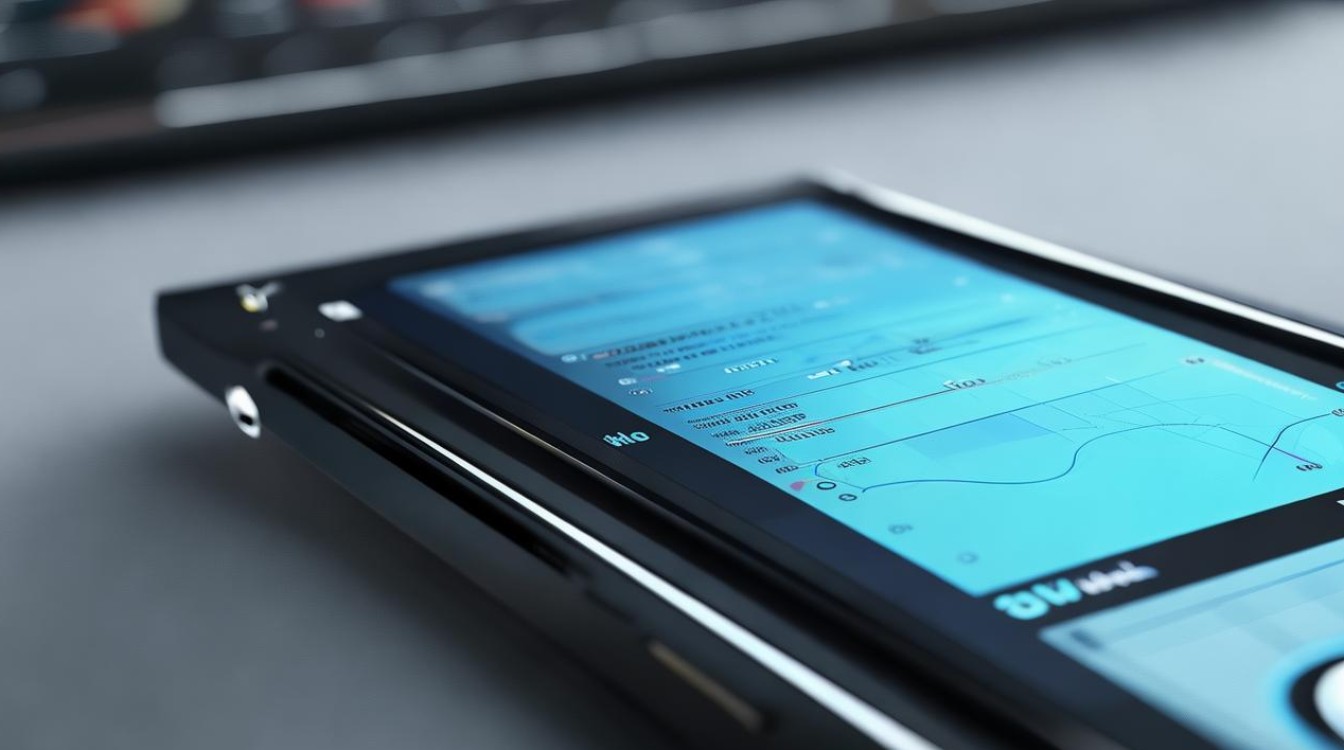
- 使用CHKDSK检查硬盘错误(命令:
chkdsk X: /f /r)。 - 重新创建分区表(如DiskGenius的“搜索已丢失分区”功能)。
- 检查BIOS/UEFI启动顺序是否正确。
问题2:UEFI模式下如何手动修复ESP分区引导?
答:

- 进入PE系统,定位ESP分区(通常为EFI系统分区)。
- 将Windows安装介质中的
bootmgr和bootx64.efi文件复制到ESP分区。 - 使用BCDBoot命令重建引导配置:
bcdboot C:\Windows /s X: /f ALL(X为ESP盘符)。










